Comment désinstaller OneSafe PC Cleaner ?
Application potentiellement indésirableÉgalement connu sous le nom de: application potentiellement indésirable OneSafe PC Cleaner
Obtenez une analyse gratuite et vérifiez si votre ordinateur est infecté.
SUPPRIMEZ-LES MAINTENANTPour utiliser le produit complet, vous devez acheter une licence pour Combo Cleaner. 7 jours d’essai limité gratuit disponible. Combo Cleaner est détenu et exploité par RCS LT, la société mère de PCRisk.
Instructions de suppression de OneSafe PC Cleaner
Qu'est-ce que OneSafe PC Cleaner ?
OneSafe PC Cleaner est un logiciel, considéré comme un PUA (Potentially Unwanted Application). Il est approuvé comme outil de nettoyage du système, capable d'analyser et d'éliminer diverses menaces et problèmes. L'une des méthodes de prolifération de cette application consiste à utiliser des sites Web trompeurs ou frauduleux, c'est pourquoi elle est classée dans la catégorie des PUA. Les utilisateurs doivent savoir que les applications non désirées peuvent également être téléchargées/installées par inadvertance en même temps que d'autres programmes (souvent lorsqu'elles sont téléchargées à partir de sources non fiables).
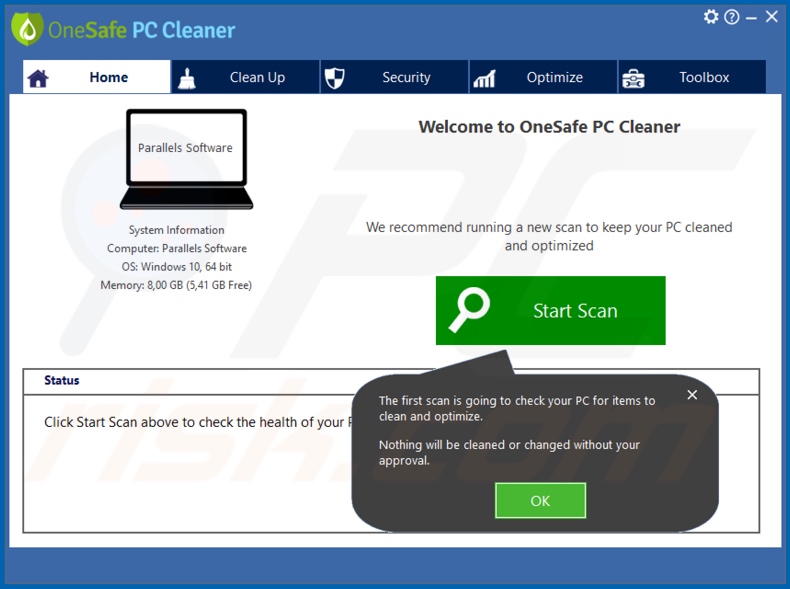
Les PUA sont des applications très peu fiables et potentiellement dangereuses. Tout contenu classé comme tel est déconseillé à l'installation. Généralement (bien qu'ils soient annoncés comme étant gratuits), les PUA comme OneSafe PC Cleaner nécessitent une activation pour devenir opérationnels, c'est-à-dire qu'ils doivent être achetés pour fonctionner. Cependant, même après leur activation, ils ont tendance à rester inopérants. Il n'est pas rare que les configurations de téléchargement/installation utilisées pour diffuser ces applications contiennent plus d'un PUA (par exemple les publiciels ou les pirates de navigateurs). Bien que le seul but des applications non désirées soit de générer des revenus pour leurs développeurs, elles peuvent avoir différentes méthodes pour y parvenir. Certains types de sites Web basés sur la vente forcée, non fiables, compromis, trompeurs, frauduleux et malveillants. D'autres peuvent mener des campagnes publicitaires intrusives, en mettant en œuvre des outils variés pour permettre à des tiers d'accéder au contenu graphique. Par conséquent, les annonces diffusées diminuent considérablement la qualité de navigation (limitation de la vitesse de navigation et de la visibilité du site). Les publicités intrusives comportent également certains risques. Lorsqu'on clique dessus, ils peuvent rediriger vers des pages Web également dangereuses et certaines publicités peuvent même exécuter des scripts, conçus pour télécharger/installer des PUA furtivement. Un autre type d'application indésirable peut apporter des modifications non autorisées aux navigateurs et limiter/refuser l'accès à leurs paramètres (c.-à-d. pirater les navigateurs). La capacité de loin la plus odieuse que possèdent la plupart des PUA est le suivi des données. Ils utilisent cette possibilité pour surveiller l'activité de navigation des utilisateurs (URLs visités, pages vues, requêtes de recherche tapées, etc.) et collecter leurs informations personnelles (adresses IP, géolocalisation et données personnelles réelles). Ces données vulnérables peuvent ensuite être partagées avec des tiers (ce qui n'est pas improbable, des cybercriminels), dans l'intention de les utiliser à mauvais escient à des fins financières. En résumé, la présence de PUA sur les appareils peut causer une variété d'infiltrations et d'infections du navigateur ou du système, ainsi que des pertes financières, de graves problèmes de confidentialité et même le vol d'identité. Pour assurer la sécurité de l'appareil et de l'utilisateur - toutes les applications suspectes et/ou les extensions ou plug-ins de navigateur doivent être supprimés sans délai.
| Nom | application potentiellement indésirable OneSafe PC Cleaner |
| Type de Menace | PUP (programme potentiellement indésirable), PUA (application potentiellement indésirable) |
| Fonctionnalités Supposées | Cette application est prétendument capable de scanner et de nettoyer le système d'exploitation. |
| Noms de Détection | ESET-NOD32 (Une variante de Win32/Avanquest.A Potentiall), Kaspersky (Hoax.Win32.SafeCleaner.q), DrWeb (Program.Unwanted.4549), GData (Win32.Application.AvanOSPC.A), Liste complète des détections (VirusTotal) |
| Symptômes | Un programme que vous ne vous souvenez pas d'avoir installé est soudainement apparu sur votre ordinateur. Une nouvelle application effectue des balayages informatiques et affiche des messages d'avertissement sur les 'problèmes trouvés' et demande le paiement pour éliminer les erreurs supposément trouvées. |
| Méthodes de Distribution | Annonces pop-up trompeuses, installateurs de logiciels gratuits (bundling), faux installateurs de Flash Player. |
| Dommages | Perte monétaire (achat inutile de faux logiciels), fenêtres contextuelles d'avertissement indésirables, performances lentes de l'ordinateur. |
| Suppression |
Pour éliminer d'éventuelles infections par des maliciels, analysez votre ordinateur avec un logiciel antivirus légitime. Nos chercheurs en sécurité recommandent d'utiliser Combo Cleaner. Téléchargez Combo CleanerUn scanner gratuit vérifie si votre ordinateur est infecté. Pour utiliser le produit complet, vous devez acheter une licence pour Combo Cleaner. 7 jours d’essai limité gratuit disponible. Combo Cleaner est détenu et exploité par RCS LT, la société mère de PCRisk. |
Full System Care, BitSecure AV, Complete System Care sont des exemples de logiciels similaires à OneSafe PC Cleaner. Les PUA peuvent offrir un large éventail de fonctions/caractéristiques "utiles" et "bénéfiques", telles que le nettoyage/l'optimisation du système, l'amélioration de la recherche sur le Web, l'accès rapide à un contenu spécifique, pour n'en citer que quelques-unes. Indépendamment du fait que ces offres peuvent sembler bonnes, il est rare que les fonctionnalités annoncées fonctionnent, même si elles le font - elles ne le font pas comme promis. Au lieu de tenir leurs promesses, les PUA génèrent des redirections vers des pages non fiables/malveillantes, lancent des campagnes publicitaires intrusives, détournent des navigateurs et suivent les données privées.
Comment les applications potentiellement indésirables se sont-elles installées sur mon ordinateur ?
Certains PUA (par exemple) ont des pages Web promotionnelles "officielles", qui sont fréquemment consultées par l'intermédiaire de divers sites d'arnaque. Cette méthode de prolifération est utilisée par OneSafe PC Cleaner. Cependant, les PUAs prolifèrent également via le téléchargement/l'installation d'autres logiciels. Cette fausse méthode de marketing qui consiste à pré-emballer des programmes ordinaires avec un contenu indésirable ou malveillant est appelée "bundling". Processus de téléchargement et d'installation précipités (p. ex. termes ignorés, étapes sautées, préréglages utilisés, etc.) - augmentent le risque d'infiltrations et d'infections potentielles du système. Lorsqu'on clique dessus, les publicités intrusives peuvent exécuter des scripts pour télécharger/installer des PUAs, sans le consentement de l'utilisateur.
Comment éviter l'installation d'applications potentiellement indésirables ?
Il est conseillé aux utilisateurs de faire des recherches sur le contenu avant de le télécharger ou de l'installer. Seuls les canaux de téléchargement officiels et vérifiés doivent être utilisés. Les sources de téléchargement non fiables comme : Les réseaux de partage P2P (BitTorrent, eMule, Gnutella, etc.), les sites Web non officiels et gratuits d'hébergement de fichiers, les téléchargeurs tiers et autres sont plus susceptibles de proposer des logiciels trompeurs et/ou groupés. Lors du téléchargement/installation, il est important de lire les termes, d'explorer toutes les options disponibles, d'utiliser les paramètres "Personnalisé/Avancé" et de retirer les applications, outils, fonctions supplémentaires, etc. Les publicités intrusives semblent généralement légitimes et inoffensives, mais elles redirigent vers des pages peu fiables et douteuses (p. ex. pornographie, rencontres d'adultes, jeux de hasard et autres). Si de telles publicités ou redirections se produisent, il est fortement recommandé d'inspecter l'appareil et de supprimer immédiatement toutes les applications et/ou extensions ou plug-ins de navigateur suspects. Si votre ordinateur est déjà infecté par des PUA, nous vous recommandons d'effectuer un scan avec Combo Cleaner Antivirus pour Windows pour les éliminer automatiquement.
Installation de OneSafe PC Cleaner :
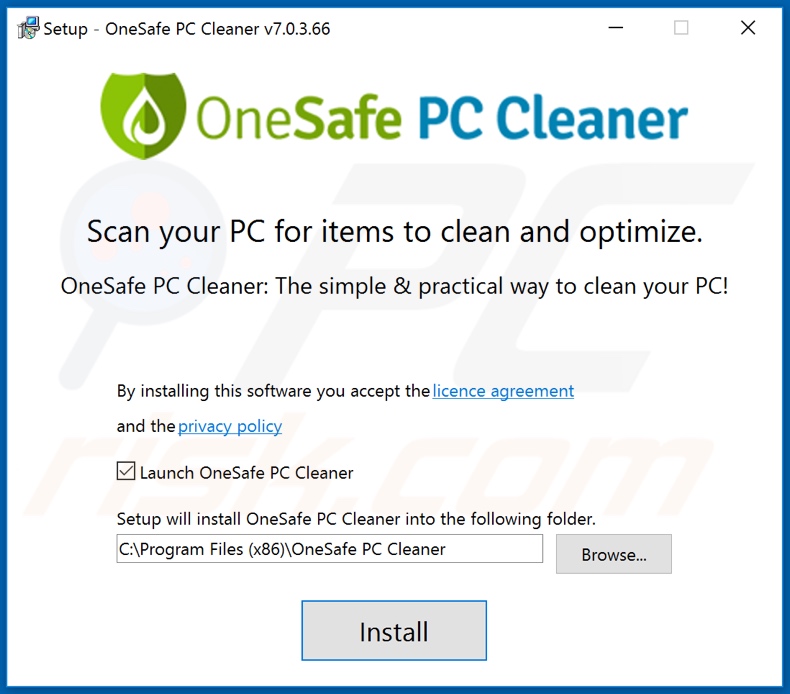
Site Web faisant la promotion de l'application OneSafe PC Cleaner :
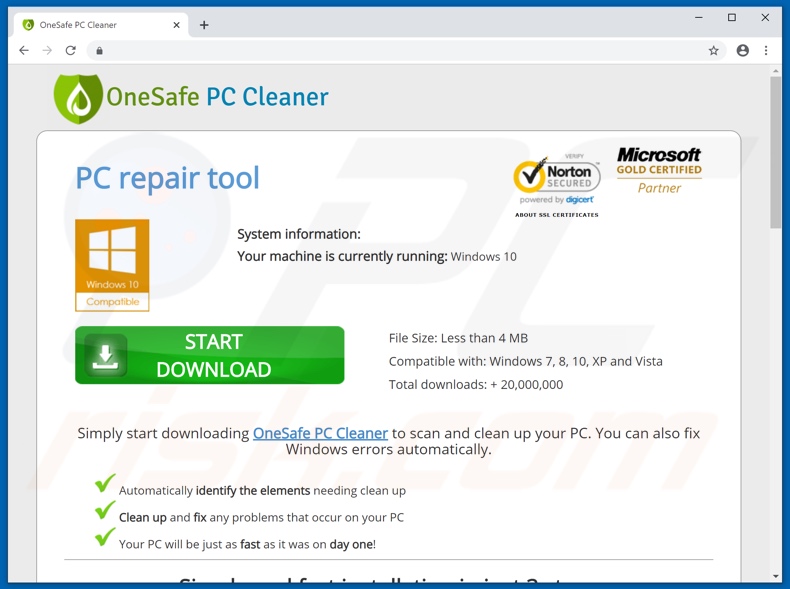
Application OneSafe PC Cleaner promue par un site Web d'arnaque (GIF) :

Suppression automatique et instantanée des maliciels :
La suppression manuelle des menaces peut être un processus long et compliqué qui nécessite des compétences informatiques avancées. Combo Cleaner est un outil professionnel de suppression automatique des maliciels qui est recommandé pour se débarrasser de ces derniers. Téléchargez-le en cliquant sur le bouton ci-dessous :
TÉLÉCHARGEZ Combo CleanerEn téléchargeant n'importe quel logiciel listé sur ce site web vous acceptez notre Politique de Confidentialité et nos Conditions d’Utilisation. Pour utiliser le produit complet, vous devez acheter une licence pour Combo Cleaner. 7 jours d’essai limité gratuit disponible. Combo Cleaner est détenu et exploité par RCS LT, la société mère de PCRisk.
Menu rapide :
- Qu'est-ce que OneSafe PC Cleaner ?
- ETAPE 1. Désinstaller les applications trompeuses à l'aide du Panneau de configuration.
- ETAPE 2. Supprimer le logiciel publicitaire d'Internet Explorer.
- ETAPE 3. Supprimer les extensions malhonnêtes de Google Chrome.
- ETAPE 4. Supprimer les plug-ins potentiellement indésirables de Mozilla Firefox.
- ETAPE 5. Supprimer les extensions malhonnêtes de Safari.
- ETAPE 6. Supprimer les plug-ins malhonnêtes de Microsoft Edge.
Suppression des applications potentiellement indésirables :
Utilisateurs de Windows 10:

Cliquez droite dans le coin gauche en bas de l'écran, sélectionnez le Panneau de Configuration. Dans la fenêtre ouverte choisissez Désinstallez un Programme.
Utilisateurs de Windows 7:

Cliquez Démarrer ("Logo de Windows" dans le coin inférieur gauche de votre bureau), choisissez Panneau de configuration. Trouver Programmes et cliquez Désinstaller un programme.
Utilisateurs de macOS (OSX):

Cliquer Localisateur, dans la fenêtre ouverte sélectionner Applications. Glisser l’application du dossier Applications à la Corbeille (localisé sur votre Dock), ensuite cliquer droite sur l’cône de la Corbeille et sélectionner Vider la Corbeille.
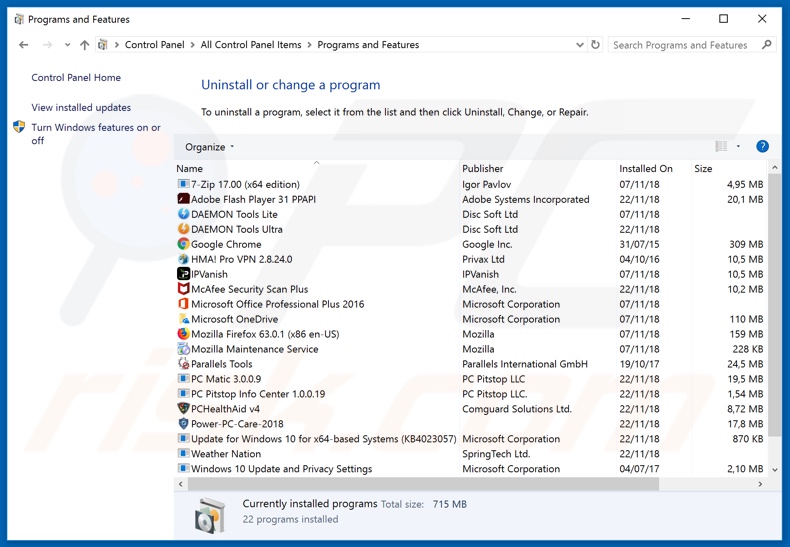
Dans la fenêtre de désinstallation des programmes, recherchez "OneSafe PC Cleaner" et les applications suspectes ou récemment installées, sélectionnez ces entrées et cliquez sur "Désinstaller" ou "Supprimer".
Après avoir désinstallé le programme potentiellement indésirable, recherchez sur votre ordinateur à la recherche de tout composant non désiré restant ou une possible infection de logiciel malveillant. Pour analyser votre ordinateur, utilisez le logiciel de suppression des logiciels malveillants recommandé.
TÉLÉCHARGEZ le programme de suppression des infections malveillantes
Combo Cleaner vérifie si votre ordinateur est infecté. Pour utiliser le produit complet, vous devez acheter une licence pour Combo Cleaner. 7 jours d’essai limité gratuit disponible. Combo Cleaner est détenu et exploité par RCS LT, la société mère de PCRisk.
Suppression des extensions malhonnêtes des navigateurs internet :
Vidéo montrant comment supprimer les extensions de navigateur potentiellement indésirables :
 Supprimer les extensions malicieuses de Internet Explorer :
Supprimer les extensions malicieuses de Internet Explorer :
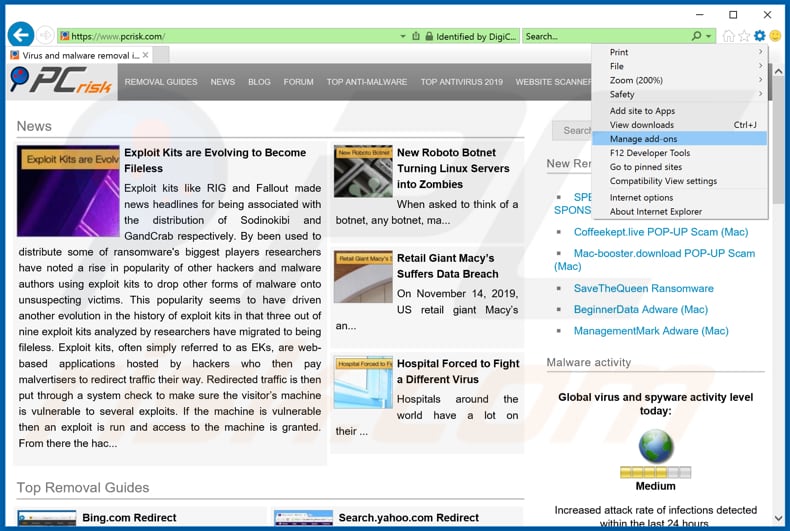
Cliquez sur le bouton "roue crantée" ![]() (en haut à droite d'Internet Explorer), sélectionnez "Gérer les extensions". Recherchez les extensions de navigateur suspectes récemment installées, sélectionnez ces entrées et cliquez sur "Supprimer".
(en haut à droite d'Internet Explorer), sélectionnez "Gérer les extensions". Recherchez les extensions de navigateur suspectes récemment installées, sélectionnez ces entrées et cliquez sur "Supprimer".
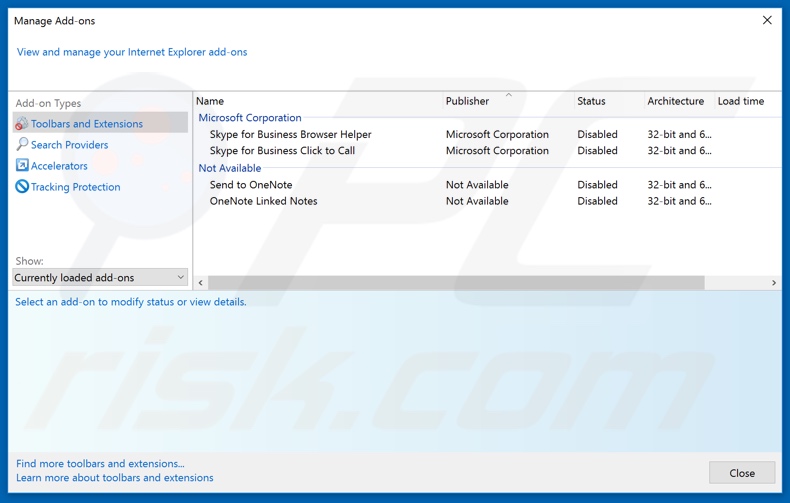
Méthode optionnelle:
Si vous continuez à avoir des problèmes avec la suppression des application potentiellement indésirable onesafe pc cleaner, restaurer les paramètres d'Internet Explorer à défaut.
Utilisateurs de Windows XP: Cliquer Démarrer cliquer Exécuter, dans la fenêtre ouverte taper inetcpl.cpl. Dans la fenêtre ouverte cliquer sur l'onglet Avancé, ensuite cliquer Restaurer.

Utilisateurs de Windows Vista et Windows 7: Cliquer le logo de Windows, dans la boîte de recherche au démarrage taper inetcpl.cpl et clique entrée. Dans la fenêtre ouverte cliquer sur l'onglet Avancé, ensuite cliquer Restaurer.

Utilisateurs de Windows 8: Ouvrez Internet Explorer et cliquez l'icône roue. Sélectionnez Options Internet.

Dans la fenêtre ouverte, sélectionnez l'onglet Avancé.

Cliquez le bouton Restaurer.

Confirmez que vous souhaitez restaurer les paramètres d'Internet Explorer à défaut en cliquant sur le bouton Restaurer.

 Supprimer les extensions malicieuses de Google Chrome :
Supprimer les extensions malicieuses de Google Chrome :
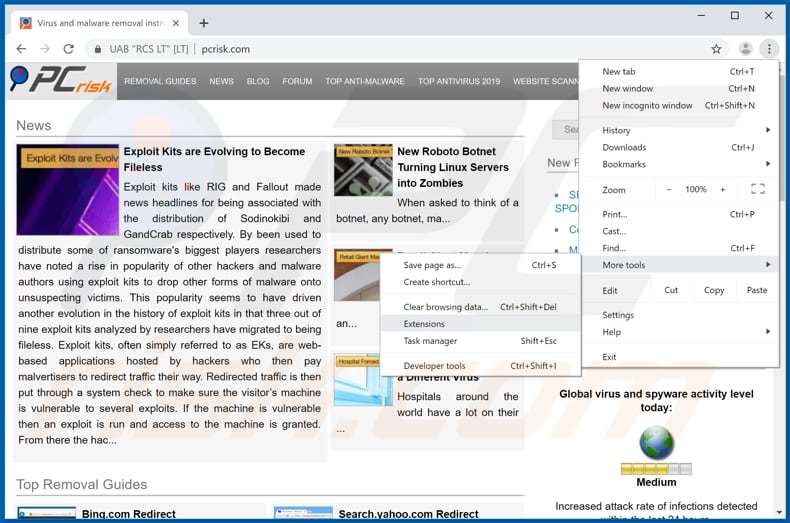
Cliquer sur le bouton menu de Chrome ![]() (en haut à droite de Google Chrome), sélectionnez "Plus d’outils" et cliquez sur "Extensions". Localisez tous les add-ons de navigateurs suspects récemment installés et supprimez-les.
(en haut à droite de Google Chrome), sélectionnez "Plus d’outils" et cliquez sur "Extensions". Localisez tous les add-ons de navigateurs suspects récemment installés et supprimez-les.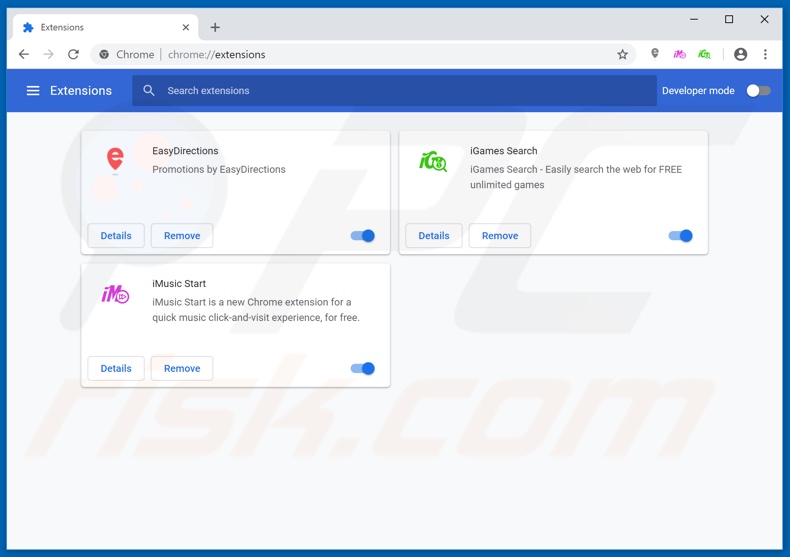
Méthode optionnelle :
Si vous continuez à avoir des problèmes avec le application potentiellement indésirable onesafe pc cleaner, restaurez les paramètres de votre navigateur Google Chrome. Cliquer 'icône du menu Chromel ![]() (dans le coin supérieur droit de Google Chrome) et sélectionner Options. Faire défiler vers le bas de l'écran. Cliquer le lien Avancé… .
(dans le coin supérieur droit de Google Chrome) et sélectionner Options. Faire défiler vers le bas de l'écran. Cliquer le lien Avancé… .

Après avoir fait défiler vers le bas de l'écran, cliquer le bouton Restaurer (Restaurer les paramètres à défaut) .

Dans la fenêtre ouverte, confirmer que vous voulez restaurer les paramètres par défaut de Google Chrome e cliquant le bouton Restaurer.

 Supprimer les plugins malicieux de Mozilla Firefox :
Supprimer les plugins malicieux de Mozilla Firefox :
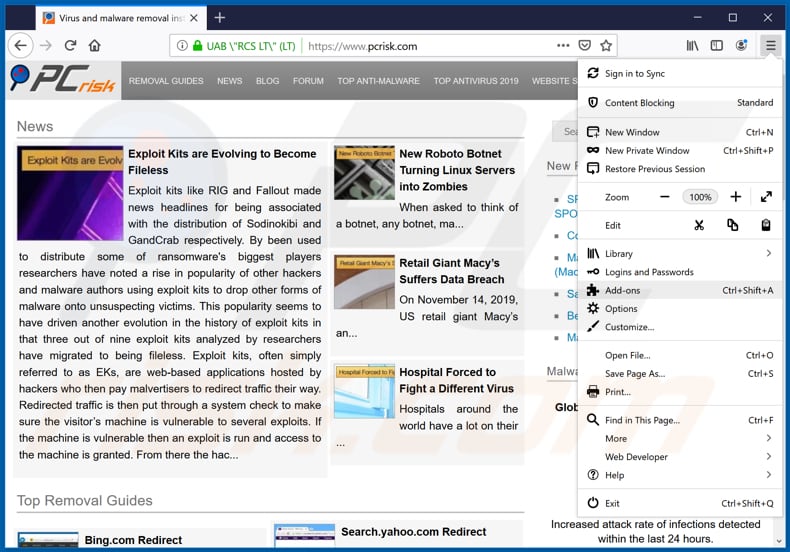
Cliquer sur le menu Firefox ![]() (en haut à droite de la fenêtre principale), sélectionnez "Add-ons". Cliquez sur "Extensions", dans la fenêtre qui s'ouvre, supprimez tous les plug-ins de navigateur suspects récemment installés.
(en haut à droite de la fenêtre principale), sélectionnez "Add-ons". Cliquez sur "Extensions", dans la fenêtre qui s'ouvre, supprimez tous les plug-ins de navigateur suspects récemment installés.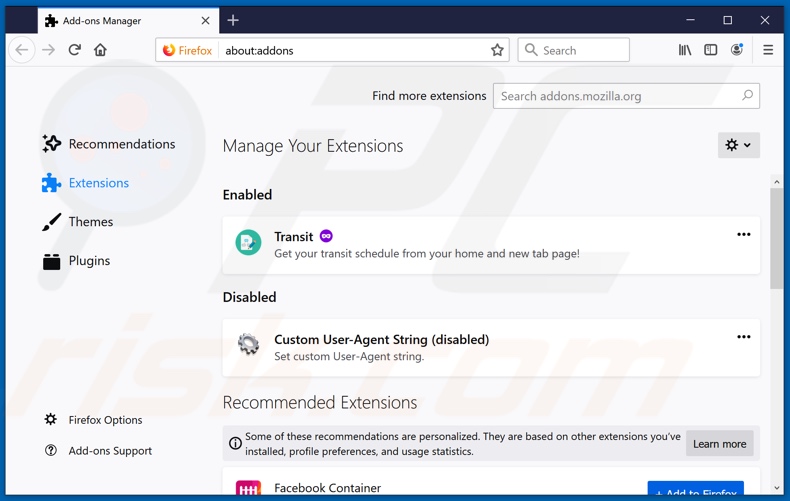
Méthode optionnelle:
Les utilisateurs d'ordinateur qui ont des problèmes avec la suppression des application potentiellement indésirable onesafe pc cleaner peuvent restaurer leurs paramètres de Mozilla Firefox.
Ouvrez Mozilla FireFox, dans le haut à gauche dans la fenêtre principale cliquer sur le menu Firefox, ![]() dans le menu ouvert cliquez sur l'icône Ouvrir le menu d'aide,
dans le menu ouvert cliquez sur l'icône Ouvrir le menu d'aide, ![]()
 Sélectionnez Information de Dépannage.
Sélectionnez Information de Dépannage.

Dans la fenêtre ouverte cliquez sur le bouton Restaurer Firefox.

Dans la fenêtre ouverte, confirmez que vous voulez restaurer les paramètres de Mozilla Firefox à défaut en cliquant sur le bouton Restaurer.

 Supprimer les extensions malicieuses de Safari:
Supprimer les extensions malicieuses de Safari:

Assurez-vous que votre navigateur Safari est actif, cliquer le menu Safari, et sélectionner Préférences....

Dans la fenêtre ouverte cliquer Extensions, trouver toutes les extensions suspicieuses récemment installées, sélectionner-les et cliquer Désinstaller.
Méthode optionnelle:
Assurez-vous que votre navigateur Safari est actif et cliquer sur le menu Safari. À partir du menu déroulant sélectionner Supprimer l’historique et les données des sites web...

Dans la fenêtre ouverte sélectionner tout l’historique et cliquer le bouton Supprimer l’historique.

 Supprimer les extensions malveillantes de Microsoft Edge :
Supprimer les extensions malveillantes de Microsoft Edge :

Cliquez sur l'icône du menu Edge ![]() (dans le coin supérieur droit de Microsoft Edge), sélectionnez "Extensions". Repérez tous les modules d'extension de navigateur suspects récemment installés et cliquez sur "Supprimer" sous leur nom.
(dans le coin supérieur droit de Microsoft Edge), sélectionnez "Extensions". Repérez tous les modules d'extension de navigateur suspects récemment installés et cliquez sur "Supprimer" sous leur nom.

Méthode optionnelle :
Si vous continuez à avoir des problèmes avec la suppression de application potentiellement indésirable onesafe pc cleaner, réinitialisez les paramètres de votre navigateur Microsoft Edge. Cliquez sur l'icône du menu Edge ![]() (dans le coin supérieur droit de Microsoft Edge) et sélectionnez Paramètres.
(dans le coin supérieur droit de Microsoft Edge) et sélectionnez Paramètres.

Dans le menu ouvert des paramètres, sélectionnez Rétablir les paramètres.

Sélectionnez Rétablir la valeur par défaut de tous les paramètres. Dans la fenêtre ouverte, confirmez que vous souhaitez rétablir les paramètres par défaut de Microsoft Edge en cliquant sur le bouton Réinitialiser.

- Si cela ne vous a pas aidé, suivez ces instructions alternatives qui expliquent comment réinitialiser le navigateur Microsoft Edge.
Résumé:
 Habituellement les applications de type logiciel de publicité ou les applications potentiellement indésirables infiltrent les navigateurs Internet de l’utilisateur à travers des téléchargements de logiciels gratuits. Notez que la source la plus sécuritaire pour télécharger un logiciel gratuit est le site web du développeur. Pour éviter l’installation de logiciel de publicité soyez très attentifs quand vous téléchargez et installez un logiciel gratuit. Quand vous installez le programmes gratuit déjà téléchargé choisissez les options d’installation personnalisée ou avancée – cette étape révèlera toutes les applications potentiellement indésirables qui sont installés en combinaison avec votre programme gratuit choisi.
Habituellement les applications de type logiciel de publicité ou les applications potentiellement indésirables infiltrent les navigateurs Internet de l’utilisateur à travers des téléchargements de logiciels gratuits. Notez que la source la plus sécuritaire pour télécharger un logiciel gratuit est le site web du développeur. Pour éviter l’installation de logiciel de publicité soyez très attentifs quand vous téléchargez et installez un logiciel gratuit. Quand vous installez le programmes gratuit déjà téléchargé choisissez les options d’installation personnalisée ou avancée – cette étape révèlera toutes les applications potentiellement indésirables qui sont installés en combinaison avec votre programme gratuit choisi.
Aide pour la suppression:
Si vous éprouvez des problèmes tandis que vous essayez de supprimer application potentiellement indésirable onesafe pc cleaner de votre ordinateur, s'il vous plaît demander de l'aide dans notre forum de suppression de logiciel malveillant.
Publier un commentaire:
Si vous avez de l'information additionnelle sur application potentiellement indésirable onesafe pc cleaner ou sa suppression s'il vous plaît partagez vos connaissances dans la section commentaires ci-dessous.
Source: https://www.pcrisk.com/removal-guides/16474-onesafe-pc-cleaner-unwanted-application
Partager:

Tomas Meskauskas
Chercheur expert en sécurité, analyste professionnel en logiciels malveillants
Je suis passionné par la sécurité informatique et la technologie. J'ai une expérience de plus de 10 ans dans diverses entreprises liées à la résolution de problèmes techniques informatiques et à la sécurité Internet. Je travaille comme auteur et éditeur pour PCrisk depuis 2010. Suivez-moi sur Twitter et LinkedIn pour rester informé des dernières menaces de sécurité en ligne.
Le portail de sécurité PCrisk est proposé par la société RCS LT.
Des chercheurs en sécurité ont uni leurs forces pour sensibiliser les utilisateurs d'ordinateurs aux dernières menaces en matière de sécurité en ligne. Plus d'informations sur la société RCS LT.
Nos guides de suppression des logiciels malveillants sont gratuits. Cependant, si vous souhaitez nous soutenir, vous pouvez nous envoyer un don.
Faire un donLe portail de sécurité PCrisk est proposé par la société RCS LT.
Des chercheurs en sécurité ont uni leurs forces pour sensibiliser les utilisateurs d'ordinateurs aux dernières menaces en matière de sécurité en ligne. Plus d'informations sur la société RCS LT.
Nos guides de suppression des logiciels malveillants sont gratuits. Cependant, si vous souhaitez nous soutenir, vous pouvez nous envoyer un don.
Faire un don
▼ Montrer la discussion